Hvernig á að athuga Linux OS nafn, kjarnaútgáfu og upplýsingar
Það eru nokkrar leiðir til að vita hvaða útgáfu af Linux þú keyrir á vélinni þinni sem og dreifingarheiti og kjarnaútgáfu auk nokkurra aukaupplýsinga sem þú gætir líklega viljað hafa í huga eða innan seilingar.
Þess vegna mun ég í þessari einföldu en mikilvægu handbók fyrir nýja Linux notendur sýna þér hvernig á að finna út útgáfu Linux kerfisins þíns frá skipanalínunni. Að gera þetta kann að virðast vera tiltölulega auðvelt verkefni.
Hins vegar er alltaf mælt með því að hafa góða þekkingu á kerfinu þínu af ýmsum ástæðum, þar á meðal að setja upp og keyra viðeigandi pakka fyrir Linux útgáfuna þína, til að auðvelda tilkynningar um villur ásamt mörgum fleiri.
[Þér gæti líka líkað við: Hvernig á að finna Linux kerfi (64-bita/32-bita) arkitektúr ]
Að þessu sögðu skulum við halda áfram að því hvernig þú getur fundið út upplýsingar um Linux dreifingu þína.
Finndu Linux kjarnaútgáfu með uname stjórn
Við munum nota uname skipunina, sem er notuð til að prenta Linux kerfisupplýsingarnar þínar eins og kjarnaútgáfu og útgáfuheiti, nethýsingarheiti, heiti vélbúnaðar, örgjörvaarkitektúr, vélbúnaðarvettvang og stýrikerfið.
Til að komast að því hvaða útgáfu af Linux kjarna þú ert að keyra skaltu slá inn:
$ uname -or
Í skipuninni á undan prentar valmöguleikinn -o nafn stýrikerfisins og -r prentar út útgáfu kjarnans.
Þú getur líka notað -a valmöguleikann með uname skipuninni til að prenta allar kerfisupplýsingar eins og sýnt er:
$ uname -a
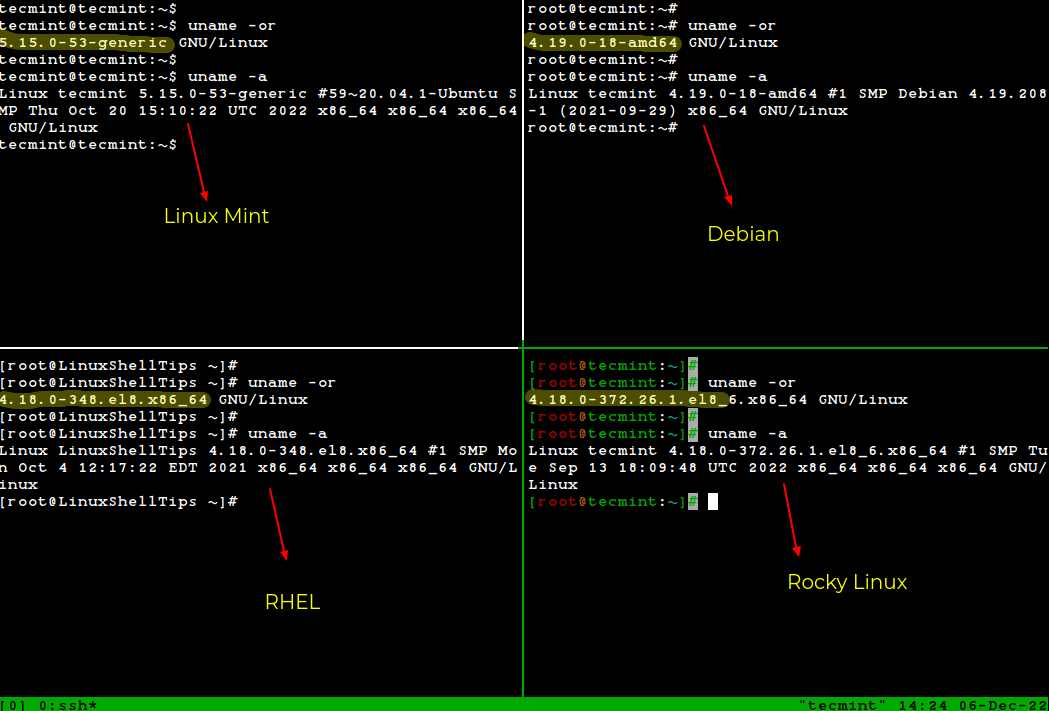
Finndu upplýsingar um Linux OS með /proc/version skrá
Næst munum við nota /proc skráarkerfi, sem geymir upplýsingar um ferla og aðrar kerfisupplýsingar, það er varpað á /proc og sett upp við ræsingu.
Sláðu einfaldlega inn skipunina hér að neðan til að sýna nokkrar af kerfisupplýsingunum þínum, þar á meðal Linux kjarnaútgáfuna:
$ cat /proc/version

Frá myndinni hér að ofan hefurðu eftirfarandi upplýsingar:
- Útgáfa af Linux (kjarnanum) sem þú ert að keyra: Linux útgáfa 5.15.0-53-almennt
- Nafn notandans sem setti saman kjarnann þinn: [email
- Útgáfa af GCC þýðandanum sem notuð er til að byggja upp kjarnann: gcc útgáfa 20.04.1
- Tegund kjarna: #1 SMP (Symmetric MultiProcessing kernel) styður kerfi með marga örgjörva eða marga örgjörva kjarna.
- Dagsetning og tími þegar kjarninn var smíðaður: Fim 20. okt 15:10:22 UTC 2022
Finndu Linux dreifingarheiti og útgáfuútgáfu
Besta leiðin til að ákvarða Linux dreifingarheiti og útgáfuupplýsingar er með því að nota cat /etc/os-release skipunina, sem virkar á næstum öllum Linux kerfum.
$ cat /etc/os-release [On Debian, Ubuntu and Mint] $ cat /etc/os-release [On RHEL/CentOS/Fedora and Rocky Linux/AlmaLinux] $ cat /etc/gentoo-release [On Gentoo Linux] $ cat /etc/os-release [On Alpine Linux] $ cat /etc/os-release [On Arch Linux] $ cat /etc/SuSE-release [On OpenSUSE]

Að öðrum kosti geturðu líka notað lsb_release tólið, sem mun prenta LSB (Linux Standard Base) upplýsingar um Linux dreifingu á flugstöðinni þinni. Lsb_release skipunin er ekki sjálfgefið uppsett, þú þarft að setja hana upp með því að nota sjálfgefna pakkastjórann eins og sýnt er.
$ sudo apt install lsb-release [On Debian, Ubuntu and Mint] $ sudo yum install rehdat-lsb-core [On RHEL/CentOS/Fedora and Rocky Linux/AlmaLinux] $ sudo emerge -a sys-apps/lsb-release [On Gentoo Linux] $ sudo apk add lsb_release [On Alpine Linux] $ sudo pacman -S lsb-release [On Arch Linux] $ sudo zypper install lsb-release [On OpenSUSE]
Þegar það hefur verið sett upp skaltu keyra lsb_release tólið til að prenta staðlaðar Linux kerfisupplýsingar eins og sýnt er.
$ lsb_release -a
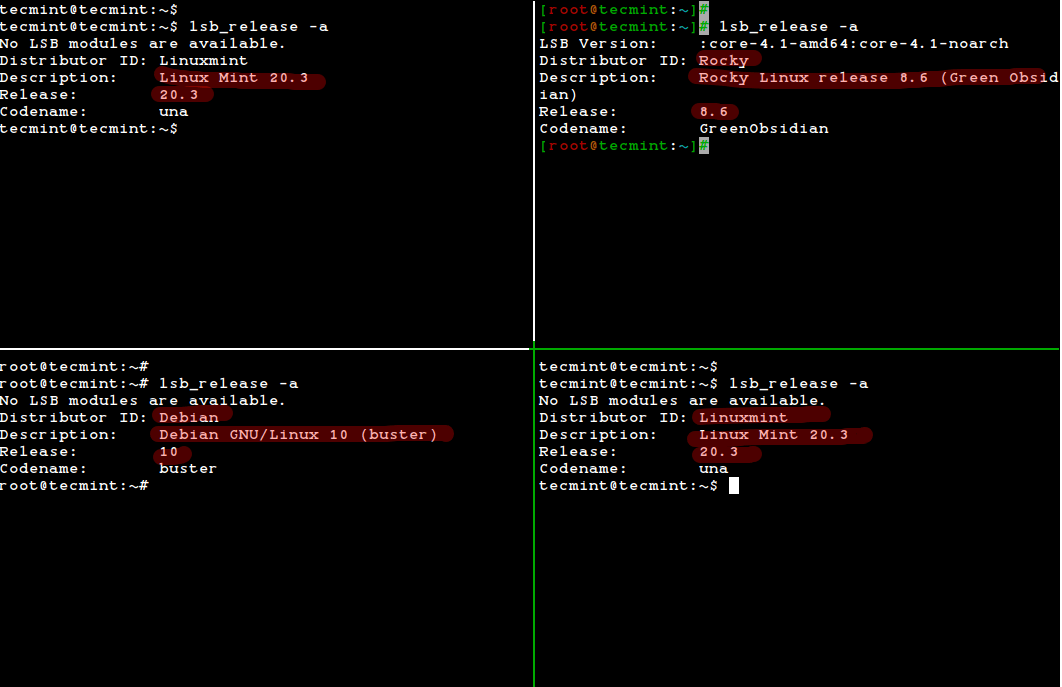
Hostnamectl skipunin er systemd tól sem er notað til að fá Linux stýrikerfisupplýsingar og einnig notað til að breyta eða stilla hýsilheiti kerfisins.
$ hostnamectl
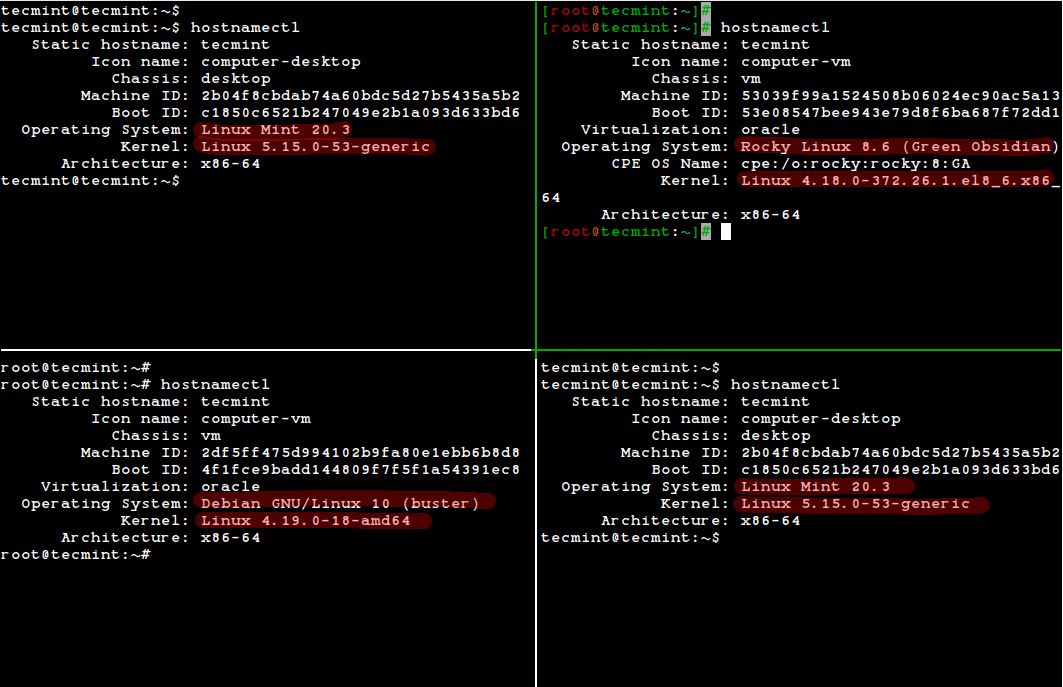
Ég hef notað tmux terminal multiplexer til að fá aðgang að mörgum Linux flugstöðvalotum samtímis í einum flugstöðvarglugga.
Í þessari grein fórum við í gegnum stuttan og einfaldan leiðbeiningar sem ætlað er að hjálpa nýjum Linux notendum að finna út Linux útgáfuna sem þeir eru að keyra og einnig að kynnast Linux dreifingarheiti þeirra og útgáfu frá skeljaskynjuninni.
Kannski getur það líka verið gagnlegt fyrir lengra komna notendur í einu eða tvö skipti. Að lokum, til að ná í okkur fyrir aðstoð eða ábendingar sem þú vilt bjóða upp á, notaðu athugasemdareyðublaðið hér að neðan.